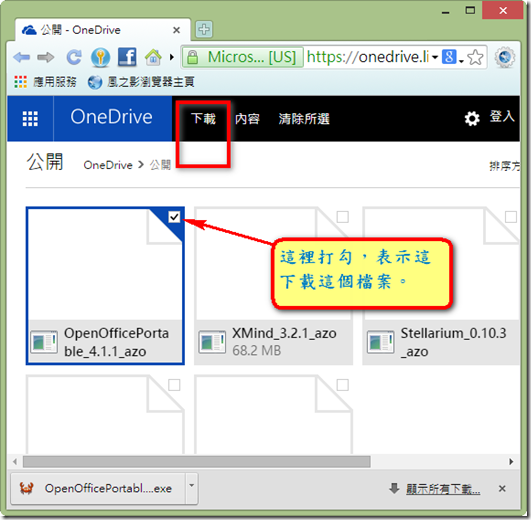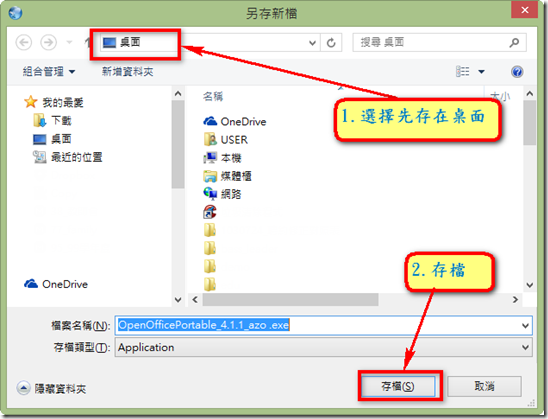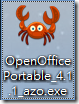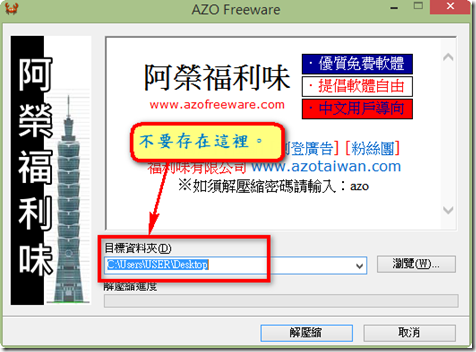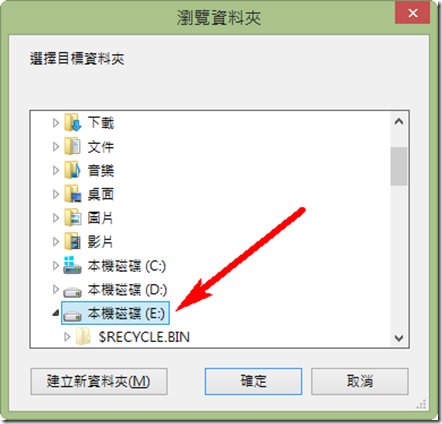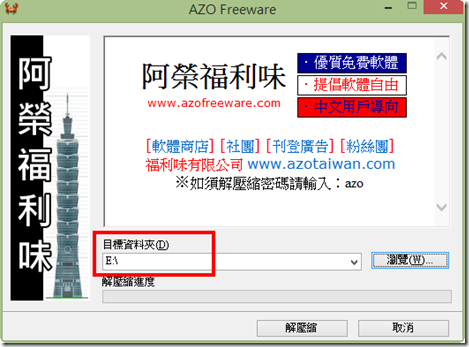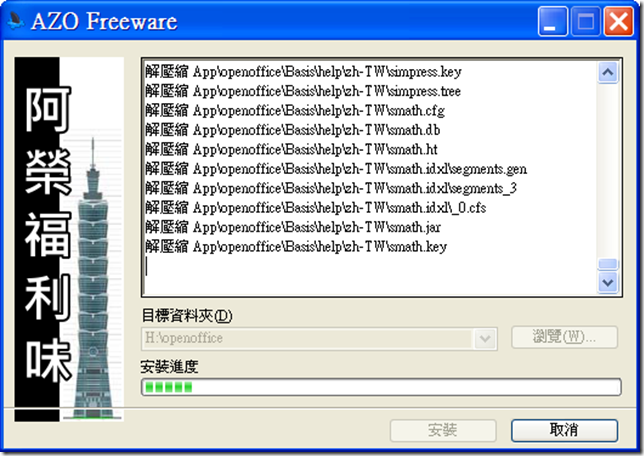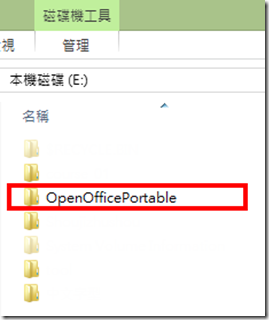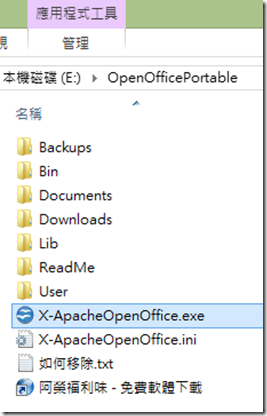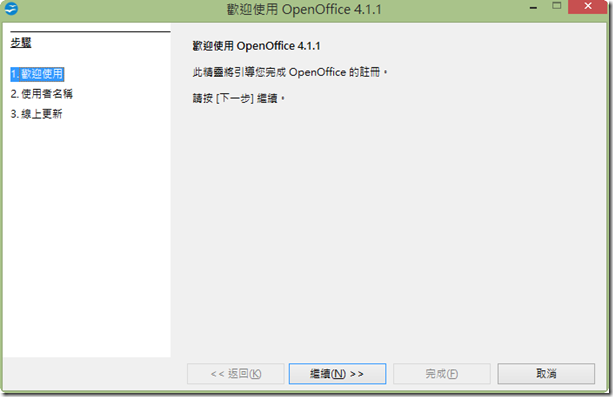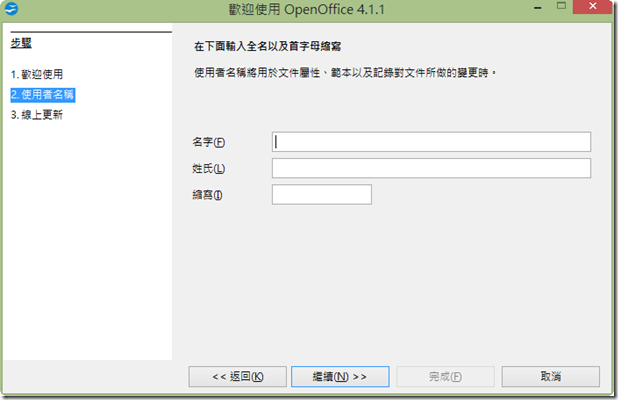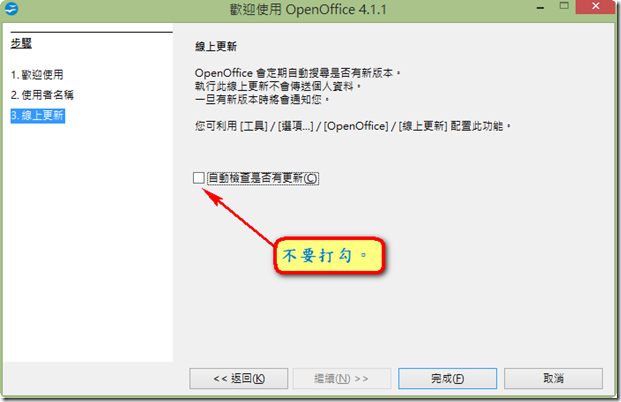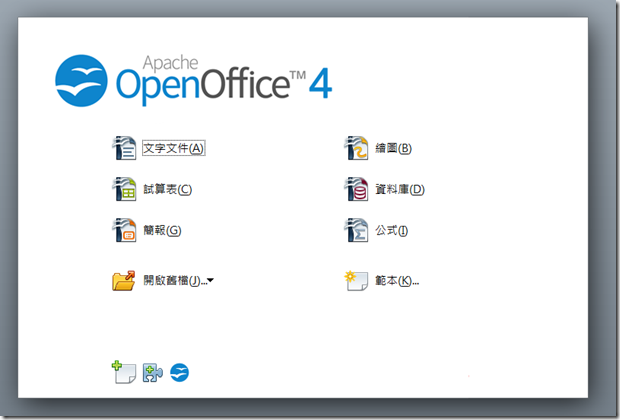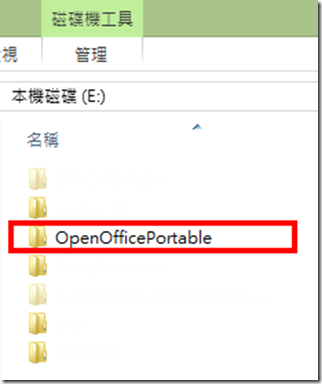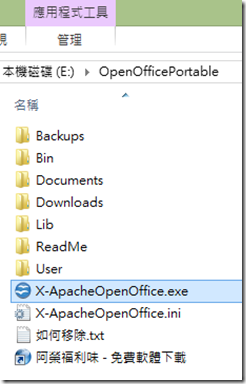OpenOffice 是一套類似 Microsoft office 的軟體,可以提供文書處理、試算表、簡報…等的功能。重點是,它完全免費,屬於自由軟體,可以讓人「複製、散佈、研究、修改」。底下有提供「免安裝版」的下載點,目前的免安裝版版本是 3.2 4.1.1版。
這裡要說明的,是一個共通的做法,日後遇到「免安裝軟體」都可以一體適用,把這個方法學會了,下載 其他「免安裝軟體」來使用,只是依樣畫葫蘆罷了。
由於上課所需,同學需要把免安裝的 OpenOffice 裝在隨身碟裡,特地在這裡寫下做法。
一、下載 OpenOffice 3.2 4.1.1免安裝版(阿榮版)
為了上課的需要,我把阿榮先生製作的Openoffice 3.2 4.1.1免安裝版放在skydrive和BOX,以方便同學下載。(註:skydrive與BOX都是「雲端空間」,它可以讓使用者把檔案放在上面,讓其他人下載。)由於openoffice是自由軟體,所以將它放在網路上供人下載並不違法,相反的,如果是付費軟體,例如:word, excel powerpoint … 把這些軟體放在網路上供別人下載,那可就是違法的囉~)
各位同學,如果你在電腦教室上課,從「老師機」下載較快,上面的的連結是讓你在家時使用的,因為你在家時,無法連結到「老師機」呀。
底下以從 skydrive下載為例。你會看到這個畫面。確定有「打勾」,然後按「下載」。
接下來會看到這個畫面。我們先存檔在桌面。
接著就會開始下載,這要花一些時間,必須耐心等候。
下載完成後,你就可以在桌面上看到一隻「螃蟹」。
二、解壓縮到指定的資料夾。
接著,對螃蟹按滑鼠兩下,會看到底下的畫面。請先不要衝動,它設定的「目標資料夾」不是我們要的,需要更改一下。請按「瀏覽」。
然後可以看到這個畫面,請點選自己的USB。
請注意,這裡雖然顯示的是「卸除式磁碟H:」,請按照實際情形自行確認。例如:在本校的電腦教室中,通常會是 L:
接下來可以看到這個畫面,瞧,它自動把路徑寫好了。這時你才可以按下「解壓縮」。
這個過程需要比較長的時間
安裝好之後,openoffice 就在你的USB裡,請見下圖。
點二下進入該資料夾,對著「X-ApacheOpenOffice.exe」點二下。
Openoffice 希望你註冊,為節省時間,我們就不註冊了,直接按「繼續」。
名字,姓氏,縮寫,都不用填。直接按「繼續」。
按著終於進到「入口」了。這就像進到遊樂場之後,會分成許多路線一樣,想玩大怒神,玩旋轉木馬,要往不同路線。
下圖這就是「入口」。
按「文字文件」,就可進入「writer」。
三、從USB中開啟openoffice
上述的過程是第一次安裝之後,會自動啟動 openoffice 的情形,然而以後怎麼使用呢?
請進入你的USB,找到「OpenofficePortable」資料夾,快點二下「X-ApacheOpenOffice.exe」,就可以囉~
這樣一來,你在家裡也可以使用 Openoffice 囉!是不是很方便呢?